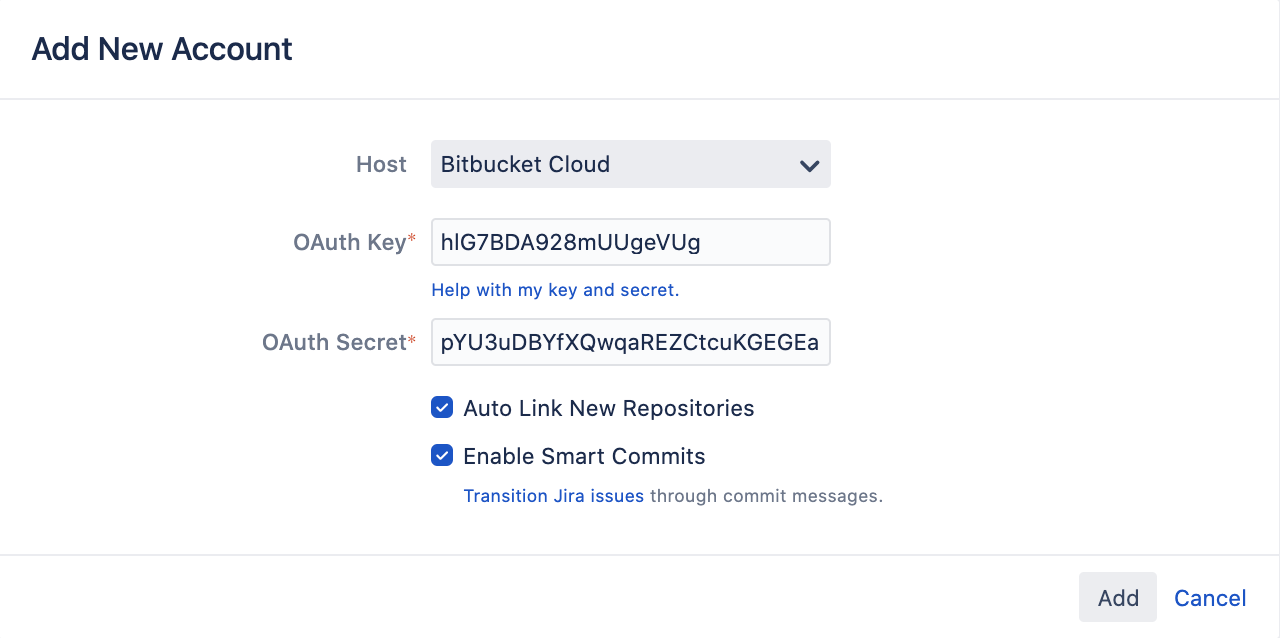Bitbucket Cloud アカウントのリンク
Bitbucket Cloud アカウントとそのリポジトリを Jira にリンクして、課題に表示されるプル リクエストの開発情報を参照できます。
前提条件: Bitbucket Cloud で OAuth アクセス トークンを作成する
まず Bitbucket Cloud で OAuth アクセス トークンを作成して、Jira にアクセスするための権限を付与する必要があります。
Bitbucket Cloud のアカウントに対する管理者権限を持つユーザーとしてログインする必要があります。
Bitbucket Cloud で OAuth トークンを作成するには、次の手順を実行します。
[アバター] > [すべてのワークスペース] の順に選択します。
- コネクターを追加するワークスペースを選択します。
- [設定] > [アプリと機能] > [OAuth コンシューマー] の順に選択します。
[アクセス管理] で [OAuth] を選択します。
[Add consumer (コンシューマーを追加)] を選択します。
以下の詳細を入力してください。
名前: Jira DVCS などの分かりやすい名前。
- 説明: このトークンが何のために作成されたのかを想起させるような説明。
- URL: Jira Software のインスタンスの URL (例: https://example.atlassian.net)
以下のパーミッションを選択します:
アカウント: 書き込み
リポジトリ: 管理者 (リポジトリへの書き込み権限はなし)
プル リクエスト: 読み取り
- Webhook: 読み取りと書き込み
その後、[これは非公開コンシューマーです] チェックボックスを選択します。
- 保存 を選択します。
- 新しいコンシューマーの名前を選択して、OAuth キーと OAuth シークレットを確認します。これらの値は、Jira で Bitbucket Cloud アカウントを追加するときに必要になります。
使用している Bitbucket Cloud アカウントをリンクする
Jira で Bitbucket Cloud アカウントを追加するには、次の手順を実行します。
[管理] > [アプリケーション] の順に移動します。
サイドバーで、[DVCS アカウント] を選択します。
- [アカウントをリンク] を選択します。
[ホスト] で、[Bitbucket Cloud] を選択します。
例
たとえば、https://bitbucket.org/tutorials/markdowndemo リポジトリを所有するアカウントをリンクさせる場合は、tutorials をアカウントとして入力します。tutorials のアカウントをリンクさせると、markdowndemo リポジトリだけではなく、このアカウントのすべてのリポジトリをリンクさせることになります。
Bitbucket Cloud から OAuth キーと OAuth シークレットをコピーして、クライアント ID とクライアント シークレットとして入力します。
- デフォルトの自動リンクとスマートコミットをそのままにする (推奨) または変更します。
- [追加] を選択します。
次のステップ
アカウントを追加すると、結果は次のようになります。
リポジトリの同期: [DVCS] ページに表示されるアカウントを自動的にリンクする場合は、Jira はそのリポジトリの同期を開始します。詳細については、「DVCS を使用した開発ツールの統合」を参照してください。
問題の照合: コミットとプル リクエストに課題キーが含まれている場合、Jira はそれらを見つけて関連する情報を課題に追加します。詳細は、「開発作業から課題を参照する」でご確認ください。
開発情報の表示: 正しく参照された場合、開発情報はあなたの課題に追加されて、関係するすべての人により多くのコンテキストを提供します。詳細については、「課題に対する開発情報の表示」を参照してください。
ワークフロー トリガー: 開発ツールを統合するメリットの 1 つは、ワークフロー トリガーを追加することです。たとえば、新しいブランチを作成した後に課題ステータスを変更できます。詳細については、「ワークフロー トリガーの構成」を参照してください。